Como alterar o nome de usuário e o nome de exibição do Twitch

Quer dar um novo começo ao seu perfil do Twitch? Veja como alterar o nome de usuário e o nome de exibição do Twitch com facilidade.

Discord e Steam são os melhores lugares para os jogadores se divertirem. Enquanto uma plataforma é um local para comunicação com amigos e a comunidade, a outra ajuda a explorar os jogos de sua escolha. Então, que tal conectar o Steam ao Discord? Que é o que exploraremos neste guia.

Além de mostrar as etapas para vincular o Steam ao Discord, também mostraremos as etapas para corrigir o problema ‘falha ao conectar sua conta Steam ao Discord’ neste guia. Então, vamos começar.
É fácil vincular o Steam ao Discord, independentemente do seu dispositivo. Mencionamos as etapas para smartphones e PCs.
Passo 1: Abra o aplicativo Discord e clique no ícone de engrenagem próximo ao seu nome de usuário.

Passo 2: Clique em Conexões e escolha Steam.
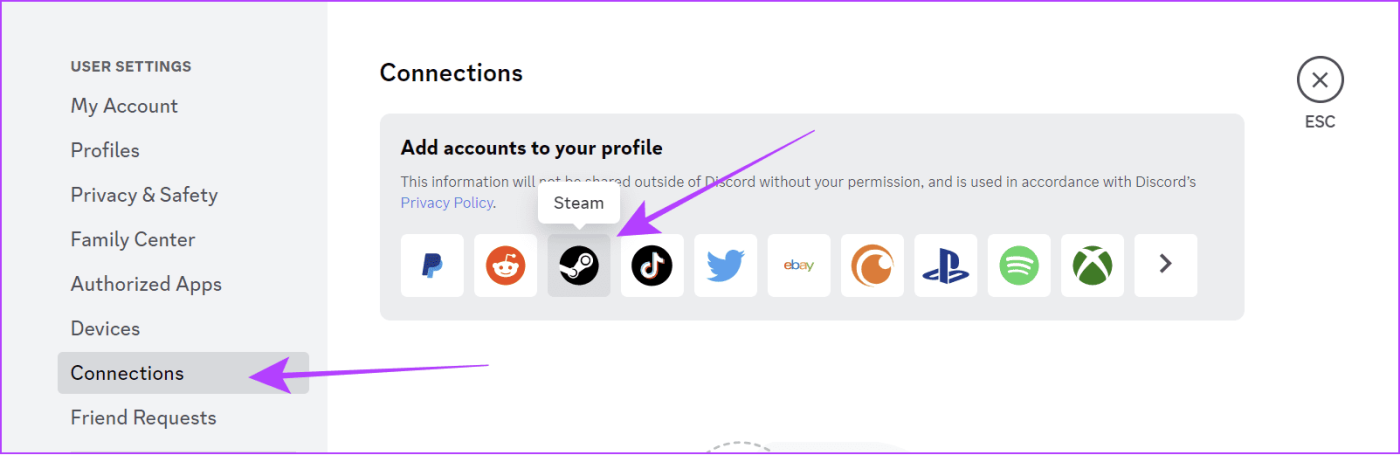
Passo 3: Insira suas credenciais do Steam e clique em Entrar.
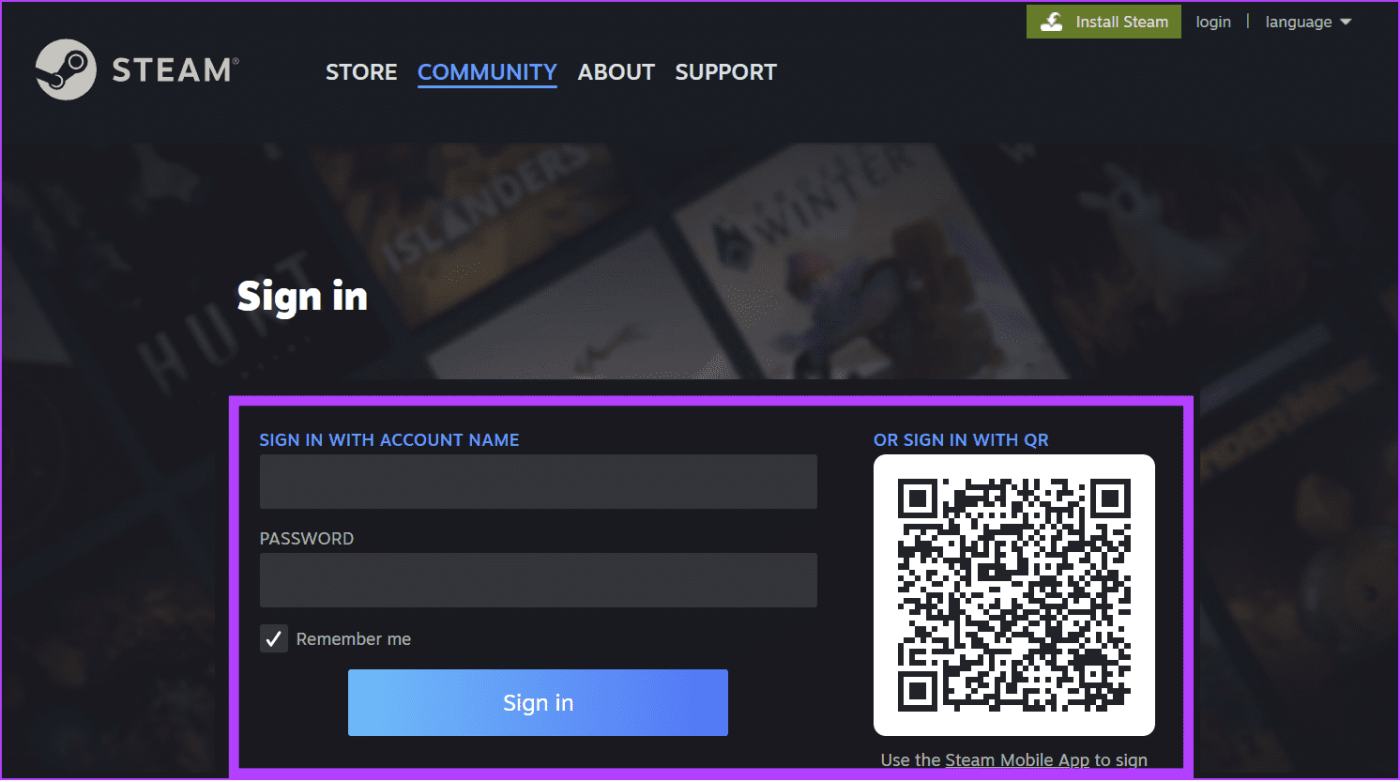
Espere até que sua conta seja vinculada. Uma vez vinculado, você receberá uma mensagem de confirmação e poderá voltar para ver se o Steam está conectado com conexões Discord. Você também pode ativar:
Passo 1: Inicie o Discord e toque no ícone do seu perfil no canto inferior direito.
Passo 2: Role para baixo e escolha Conexões.
Etapa 3: toque em Adicionar no canto superior direito.
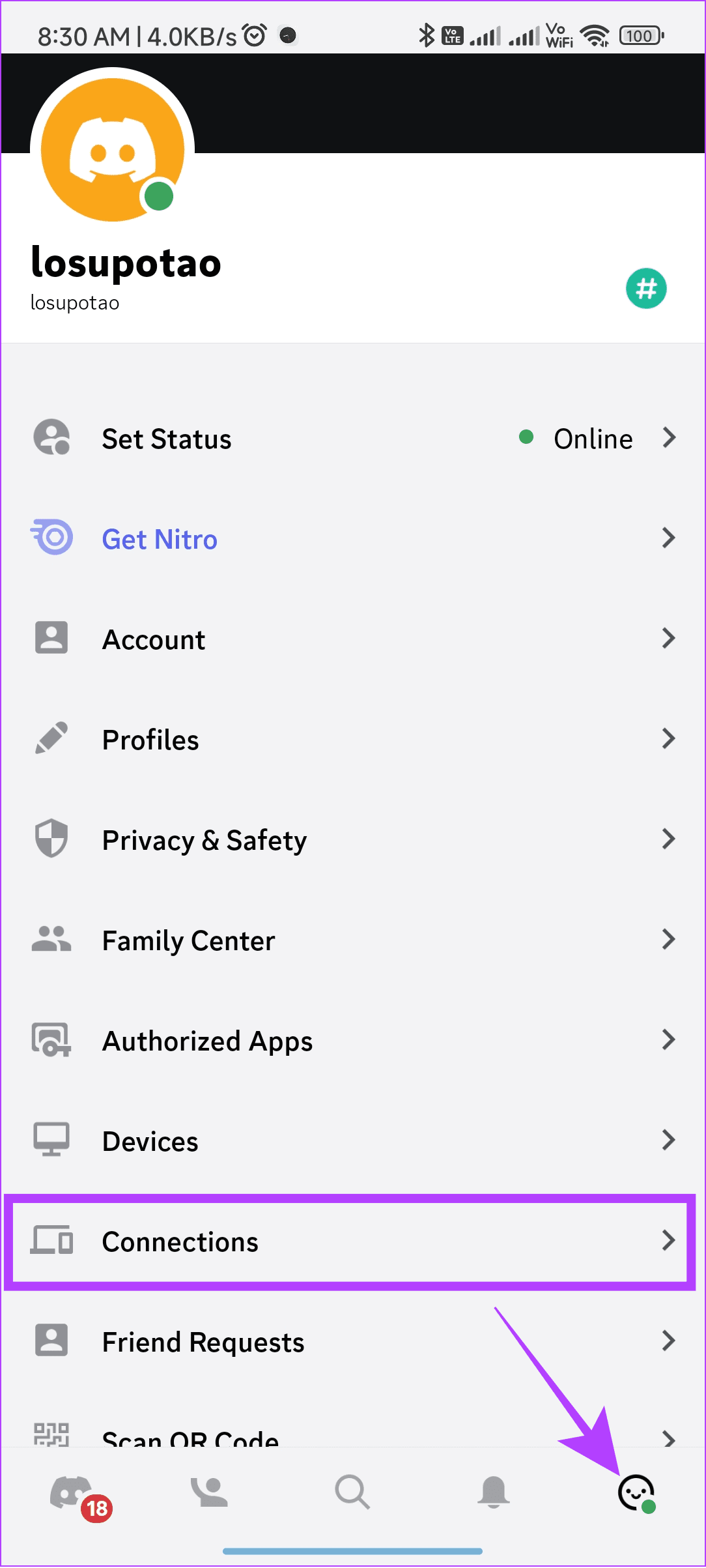
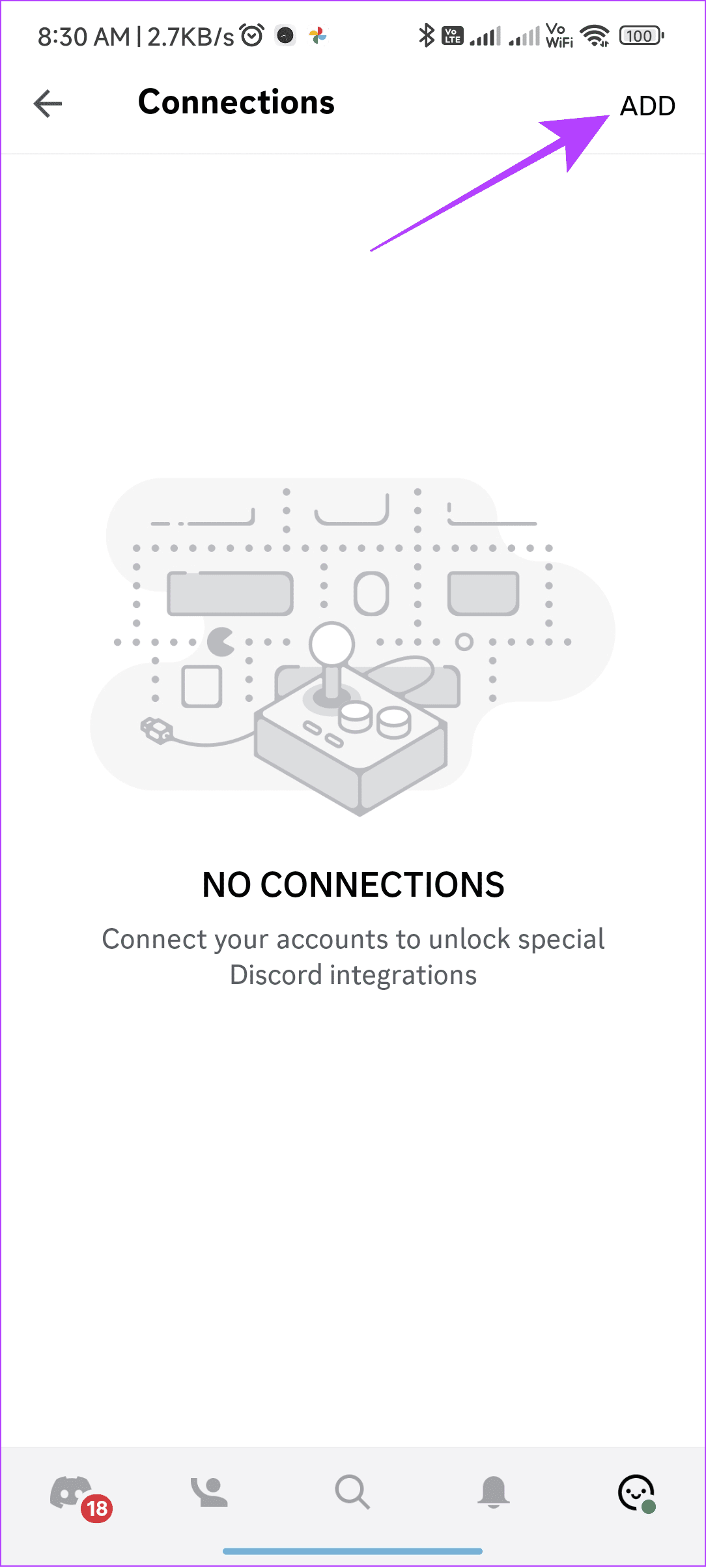
Passo 4: Escolha Steam > insira suas credenciais e toque em Entrar.
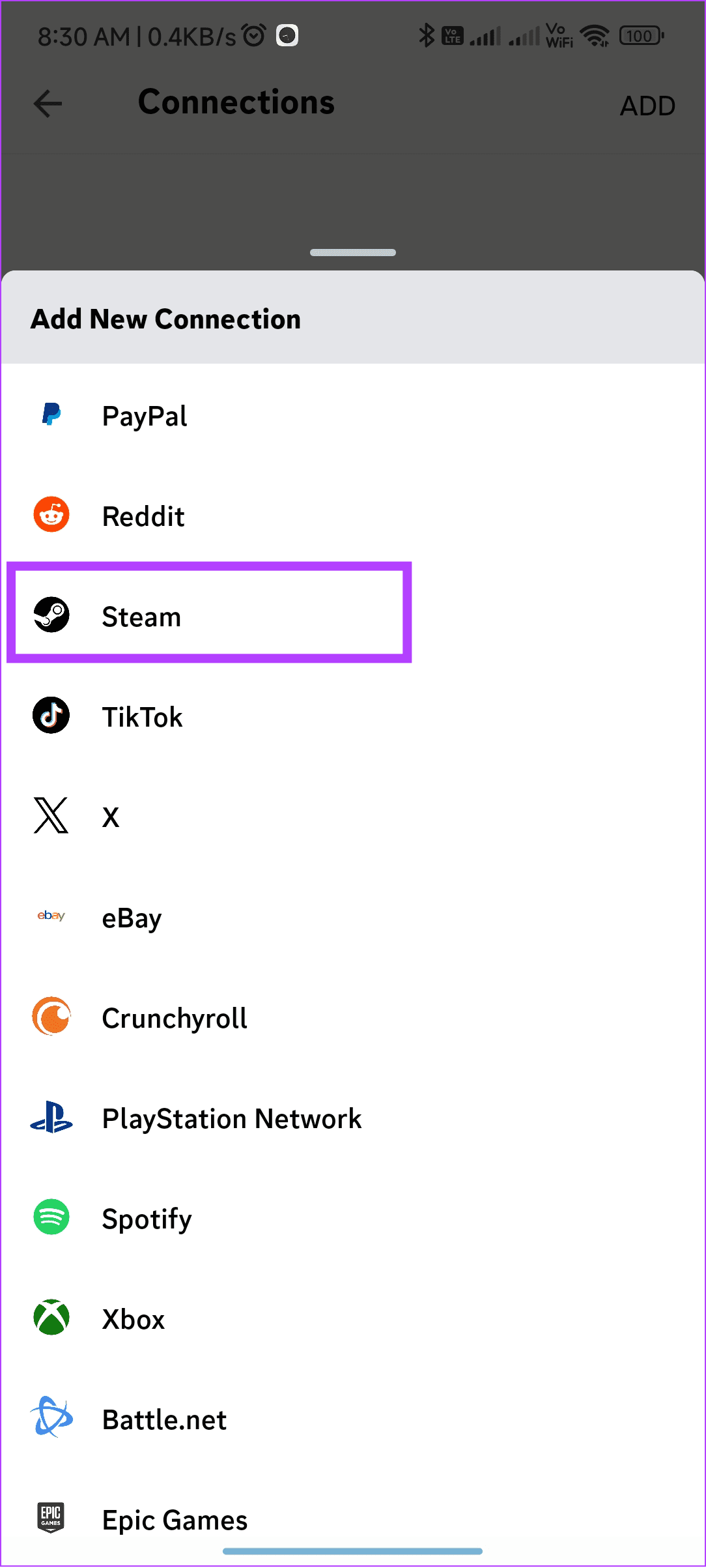
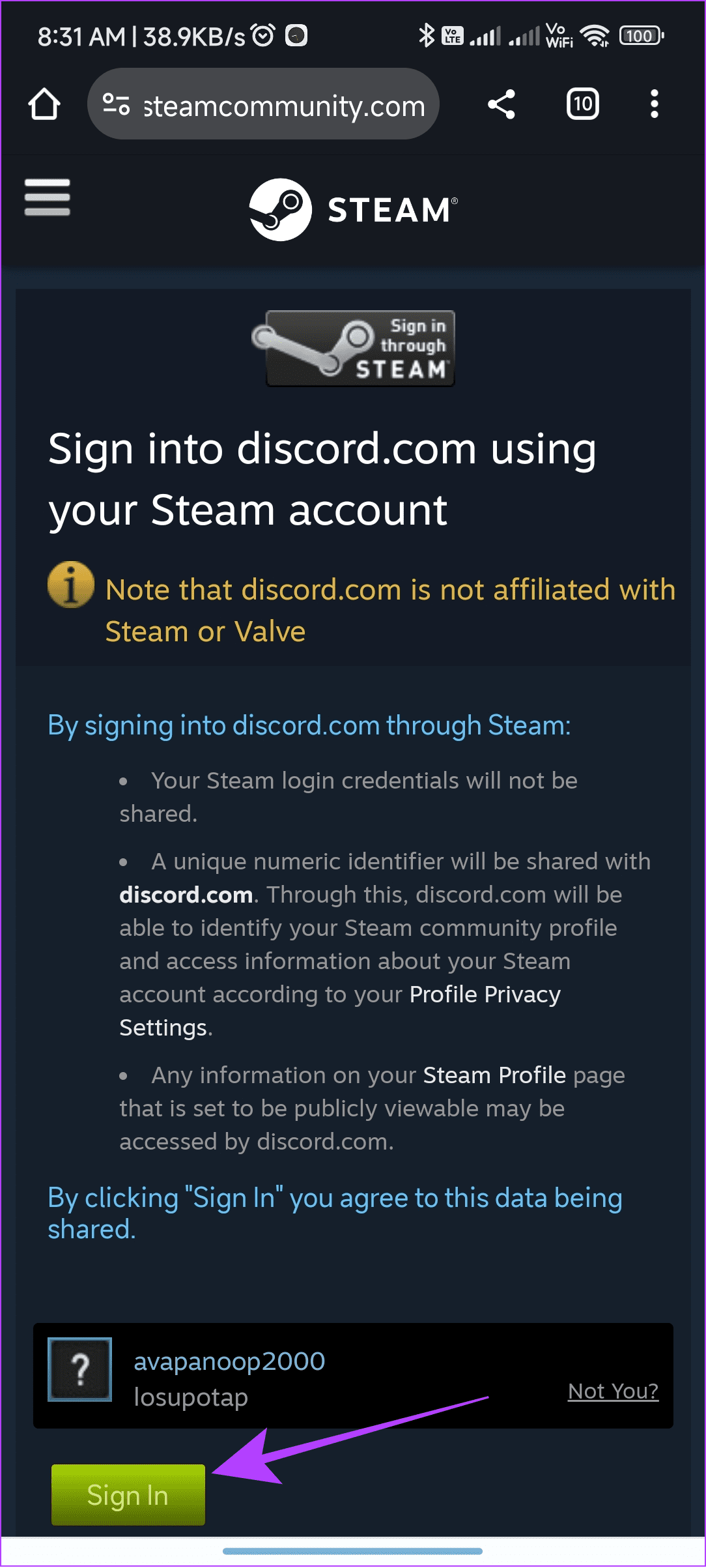
Aguarde algum tempo até que o processo de vinculação Steam-Discord ocorra. Uma vez feito isso, retorne ao Discord para ver a conta Steam vinculada a ele. Você também pode ativar as seguintes opções se quiser que outras pessoas vejam seu perfil do Discord na sua página Steam: ‘Exibir no perfil’ e ‘Exibir detalhes no perfil’.
Se você estiver vinculado às contas erradas ou não estiver mais interessado em conectar o Steam ao Discord, poderá desvinculá-los. Veja como fazer isso no PC e no smartphone.
Passo 1: Abra o Discord > clique em Configurações e navegue até Conexões.
Passo 2: Clique no X ao lado da sua conta Steam.
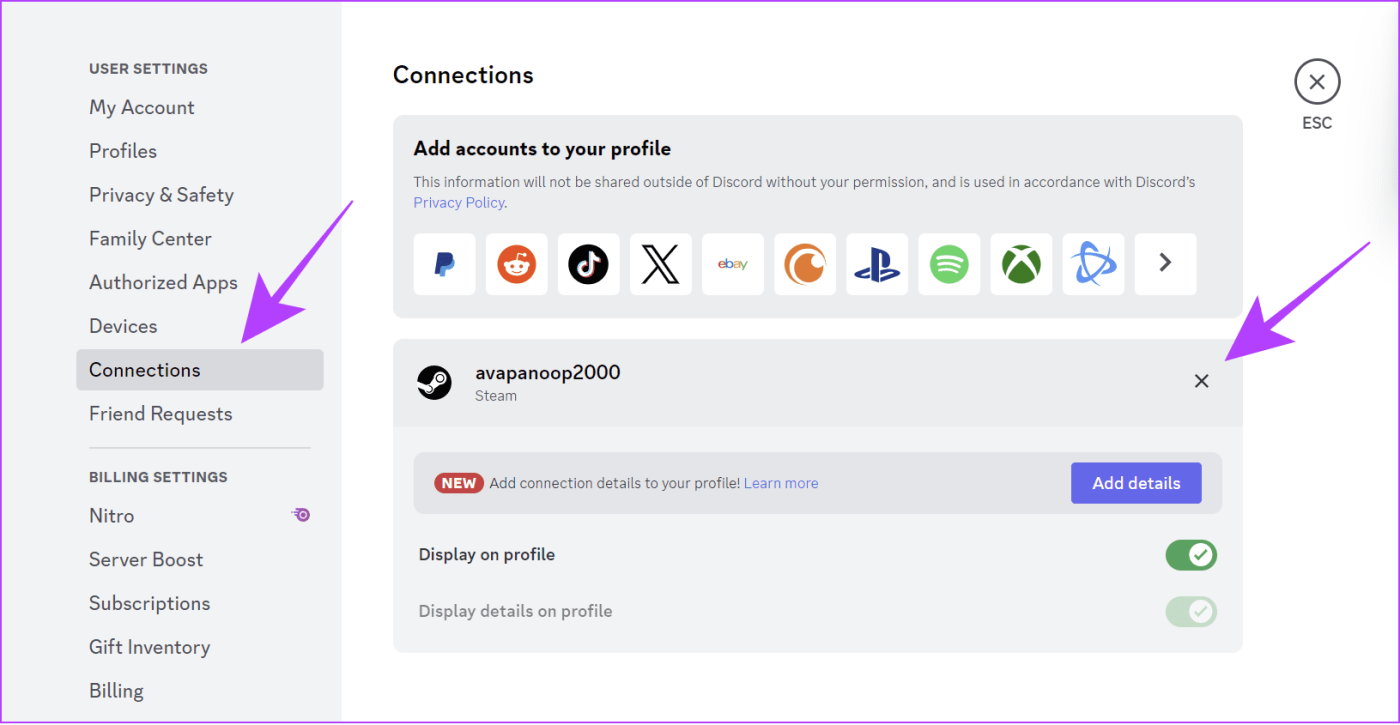
Etapa 3: Escolha Desconectar para confirmar.
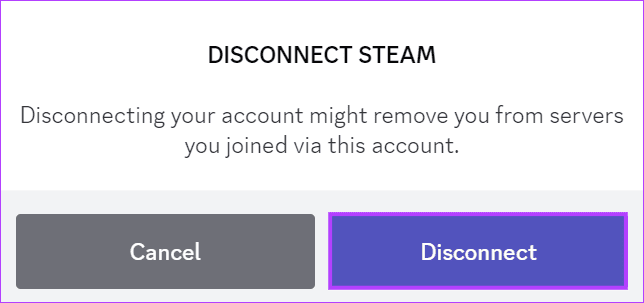
Passo 1: Abra o Discord > toque no botão do seu perfil no canto inferior direito.
Passo 2: Role para baixo e toque em Conexões.
Passo 3: Agora, toque na marca X ao lado do seu ID de usuário no Steam.
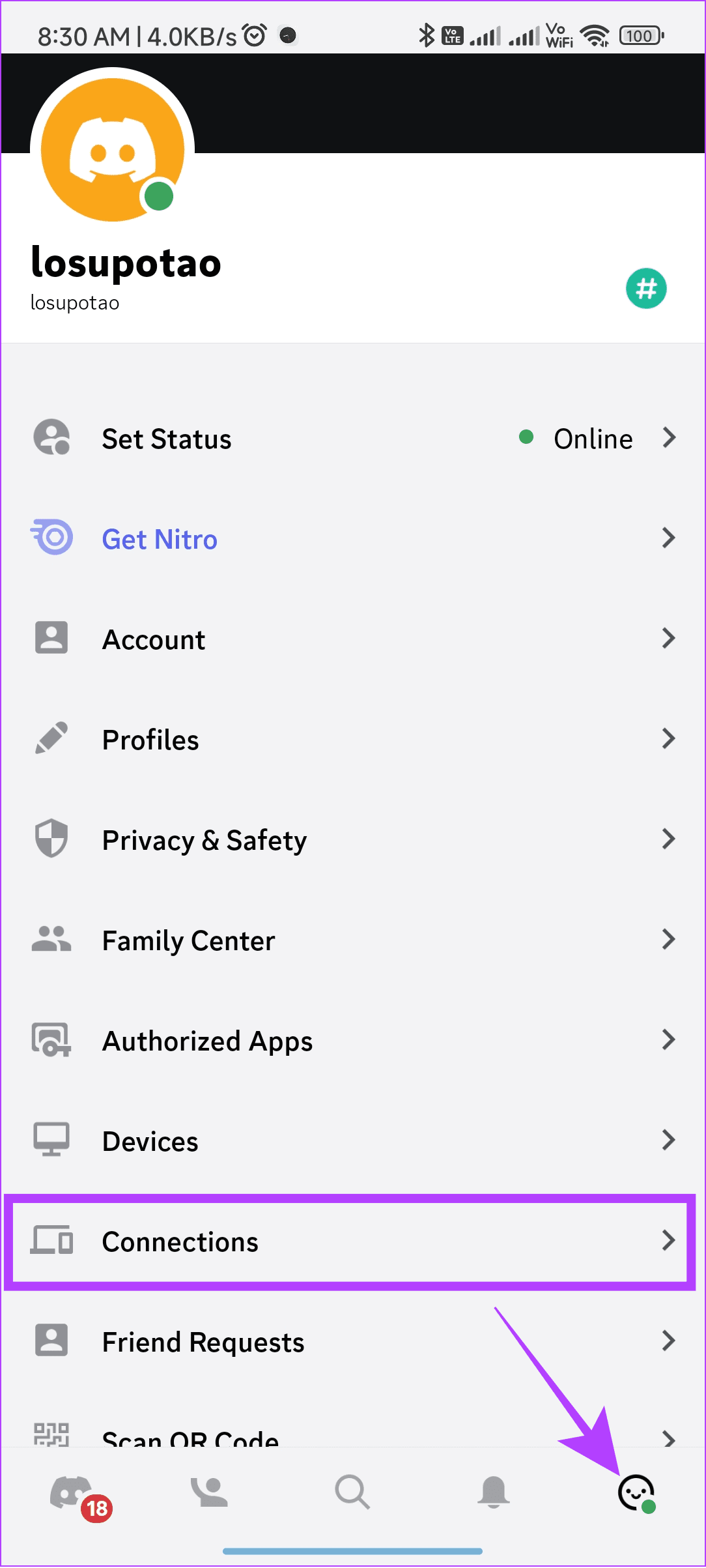
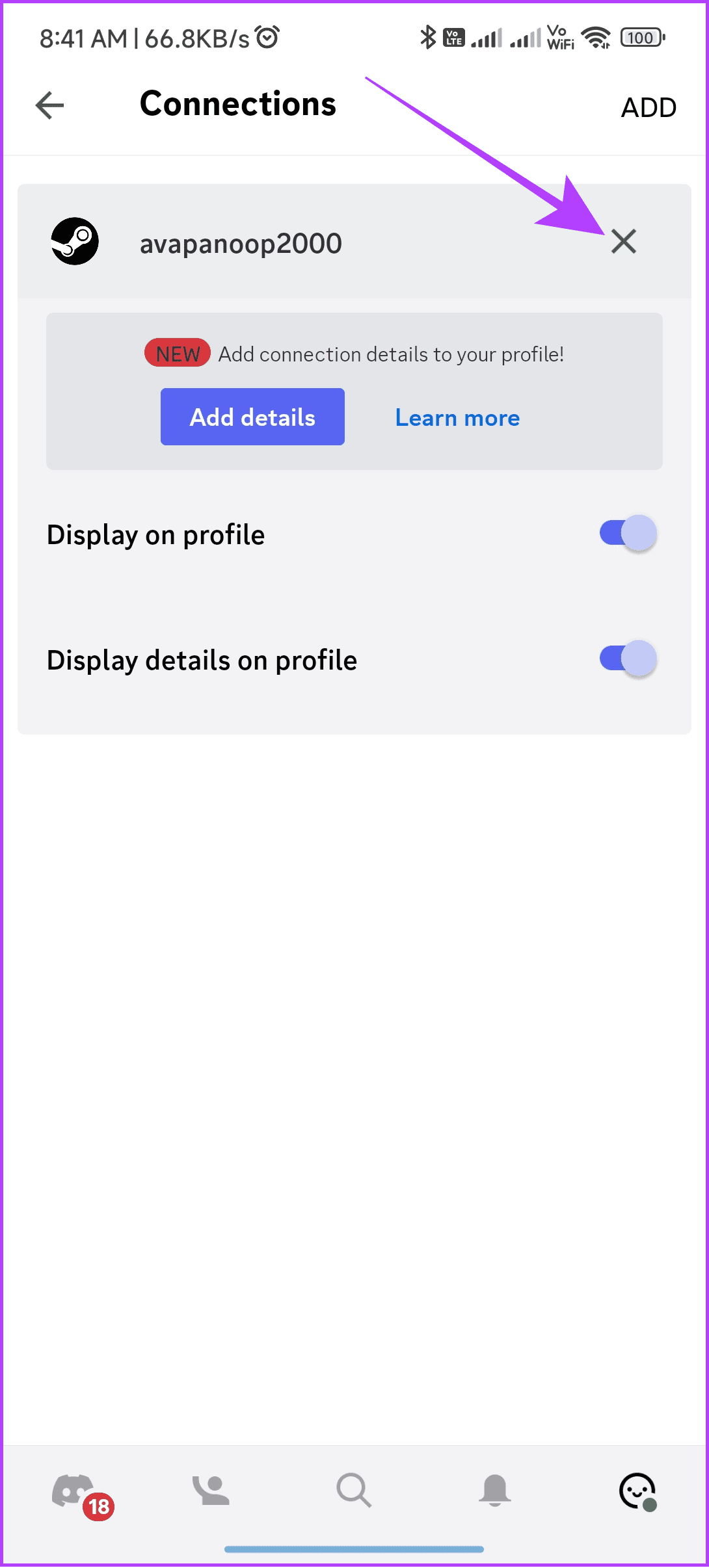
Passo 4: Toque em Desconectar para confirmar.
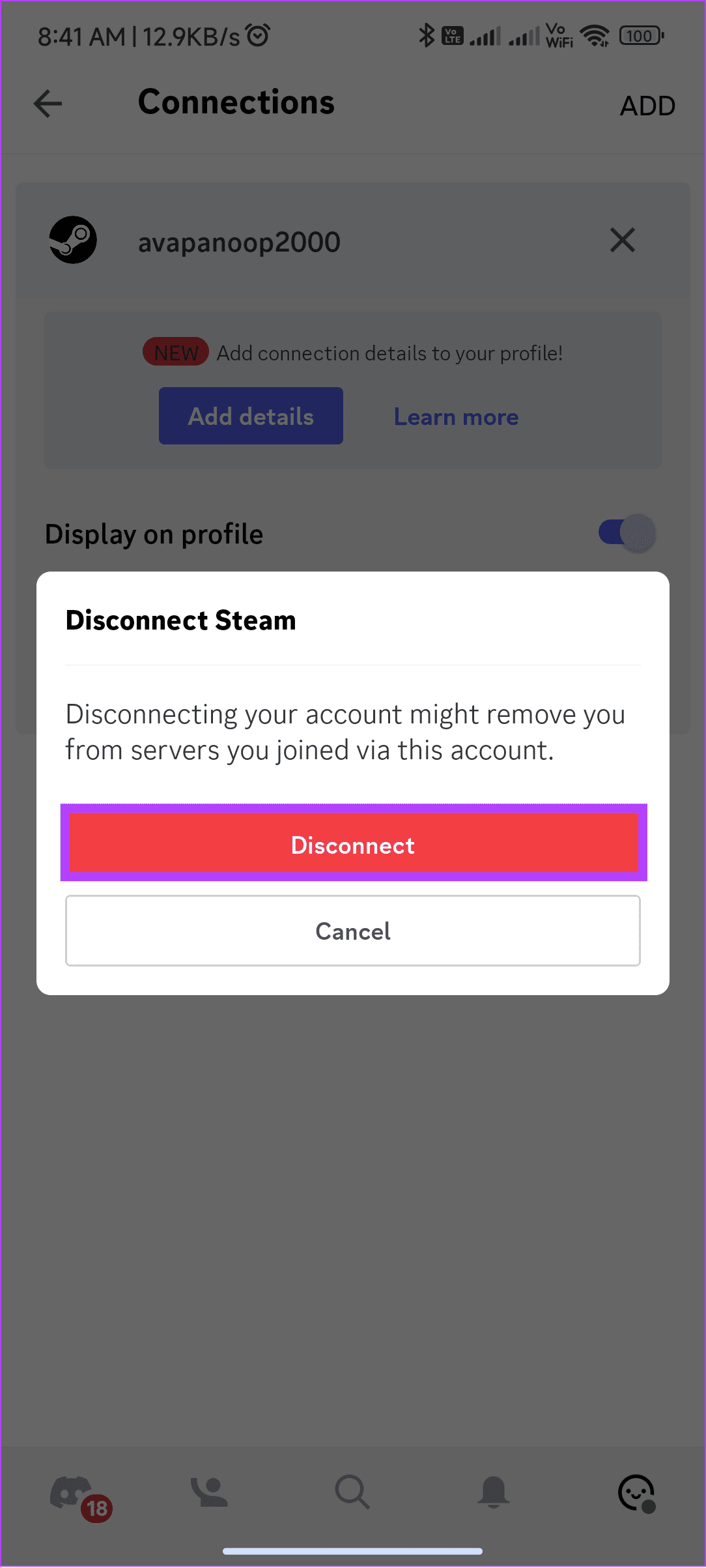
Embora as etapas para vincular o Steam ao Discord sejam simples, você poderá ver a mensagem de erro “falha ao conectar sua conta Steam ao Discord”. Portanto, continue lendo para saber por que você vê isso e como pode corrigi-lo.

1. É seguro vincular o Steam ao Discord?
Não há problemas de segurança em relação à vinculação Steam-Discord, uma vez que apenas informações como lista de amigos, jogos que você joga e outros detalhes serão compartilhados entre as plataformas.
2. Os amigos do Discord podem ver seus jogos Steam?
Sim. O Discord pode mostrar aos seus amigos os jogos que você está jogando assim que conectar o Steam ao Discord.
É assim que você pode conectar o Steam ao Discord e interagir perfeitamente com seus amigos enquanto joga. Se você ainda tiver dúvidas ou dúvidas, deixe-as nos comentários abaixo.
Quer dar um novo começo ao seu perfil do Twitch? Veja como alterar o nome de usuário e o nome de exibição do Twitch com facilidade.
Descubra como alterar o plano de fundo no Microsoft Teams para tornar suas videoconferências mais envolventes e personalizadas.
Não consigo acessar o ChatGPT devido a problemas de login? Aqui estão todos os motivos pelos quais isso acontece, juntamente com 8 maneiras de consertar o login do ChatGPT que não funciona.
Você experimenta picos altos de ping e latência no Valorant? Confira nosso guia e descubra como corrigir problemas de ping alto e atraso no Valorant.
Deseja manter seu aplicativo do YouTube bloqueado e evitar olhares curiosos? Leia isto para saber como colocar uma senha no aplicativo do YouTube.
Descubra como bloquear e desbloquear contatos no Microsoft Teams e explore alternativas para um ambiente de trabalho mais limpo.
Você pode facilmente impedir que alguém entre em contato com você no Messenger. Leia nosso guia dedicado para saber mais sobre as implicações de restringir qualquer contato no Facebook.
Aprenda como cortar sua imagem em formatos incríveis no Canva, incluindo círculo, coração e muito mais. Veja o passo a passo para mobile e desktop.
Obtendo o erro “Ação bloqueada no Instagram”? Consulte este guia passo a passo para remover esta ação foi bloqueada no Instagram usando alguns truques simples!
Descubra como verificar quem viu seus vídeos no Facebook Live e explore as métricas de desempenho com dicas valiosas e atualizadas.








